ps怎么手绘扁平化效果的静谥森林插画?
zyq1971
插画的绘制软件有很多,在PS里,一样可以绘制扁平化风格的插画。先看效果图,下面的图该怎么绘制出来呢?下面我们就来看看详细的教程。
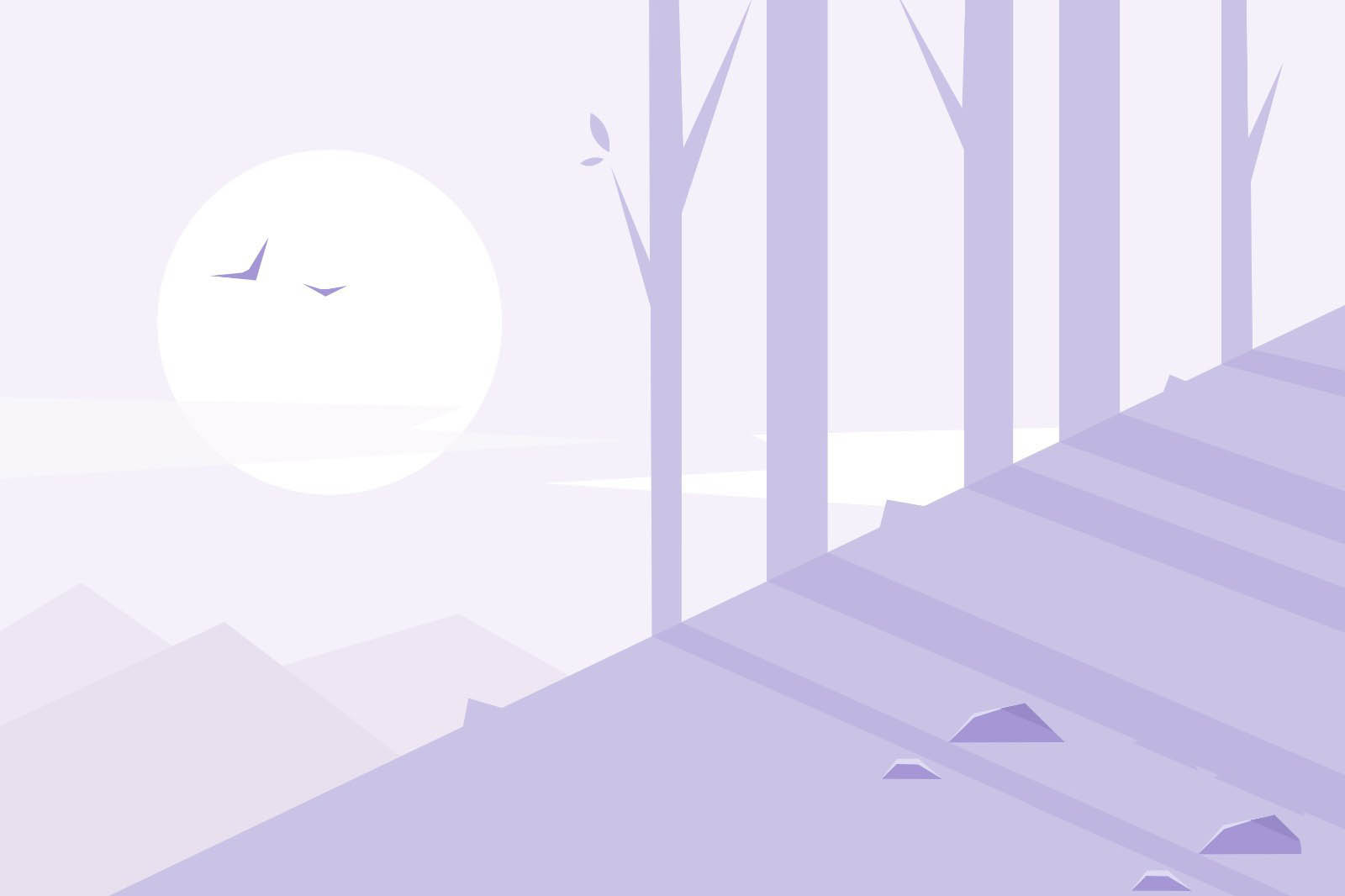
1、新建文档,填充背景,如图。
2、用钢笔工具画出山,注意山的层次关系,一山一图层。如图。

3、画出月亮。

4、画出飞雁。
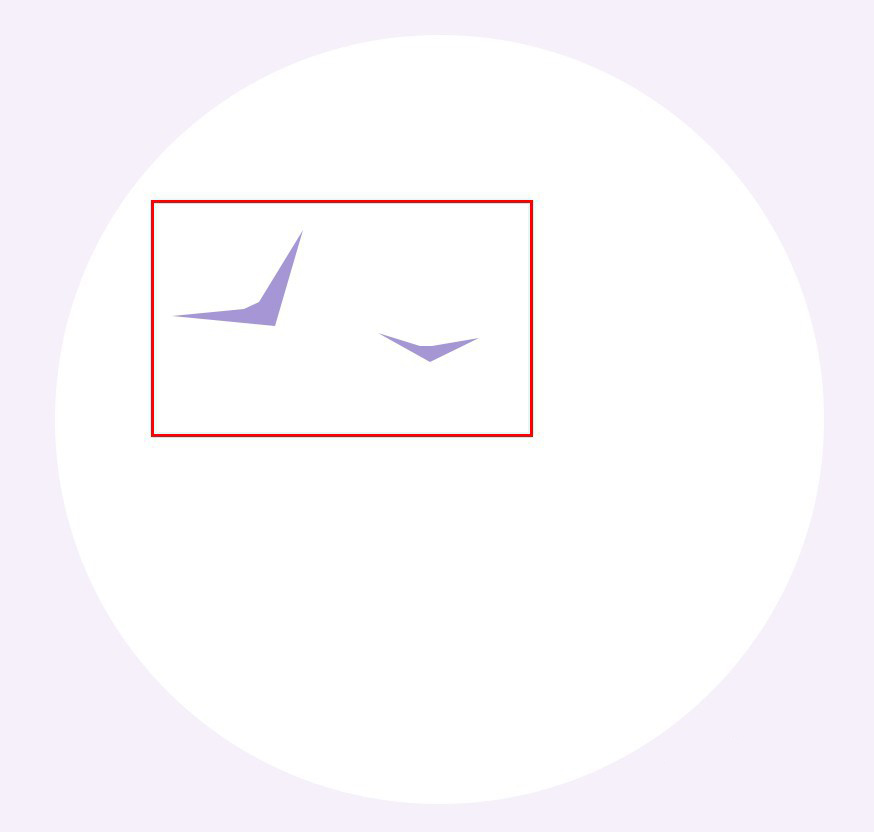
5、画出云彩,不透明度设置为70%。
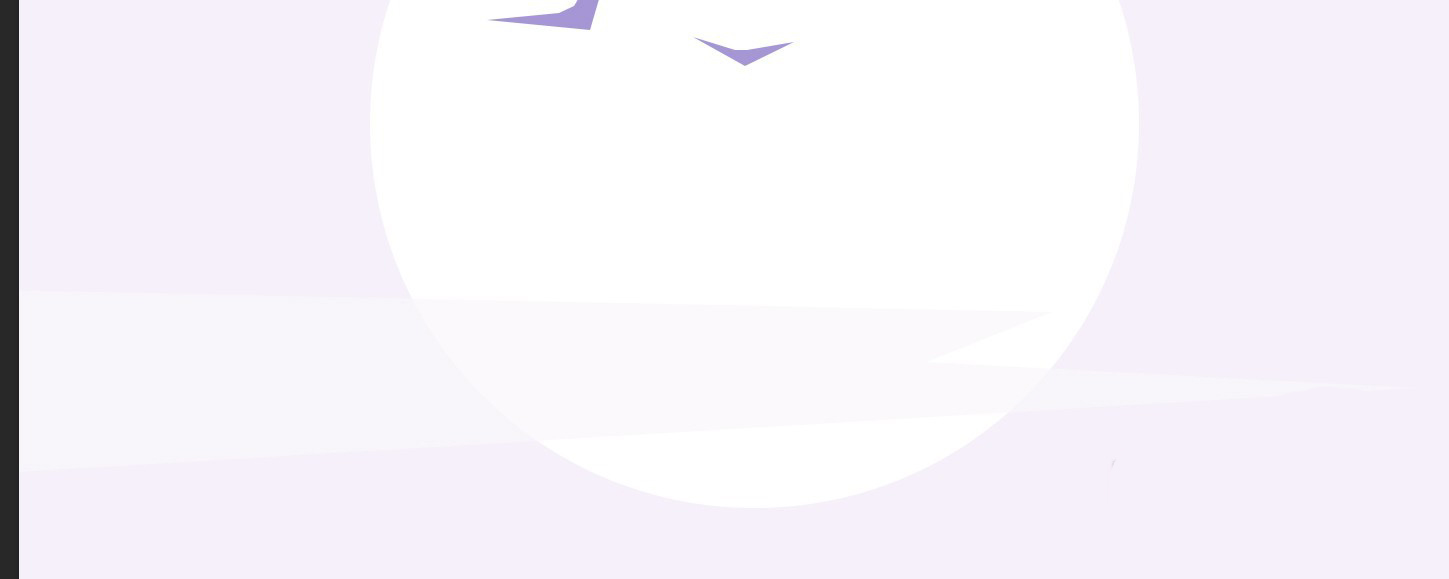
6、画出右侧的云彩。
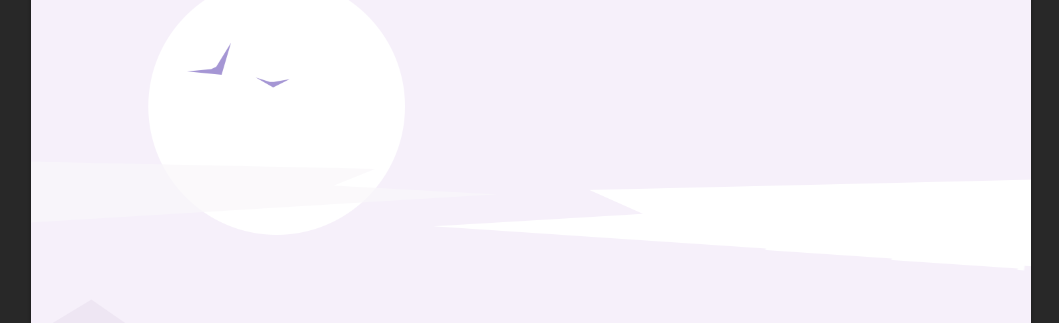
7、画出地面。
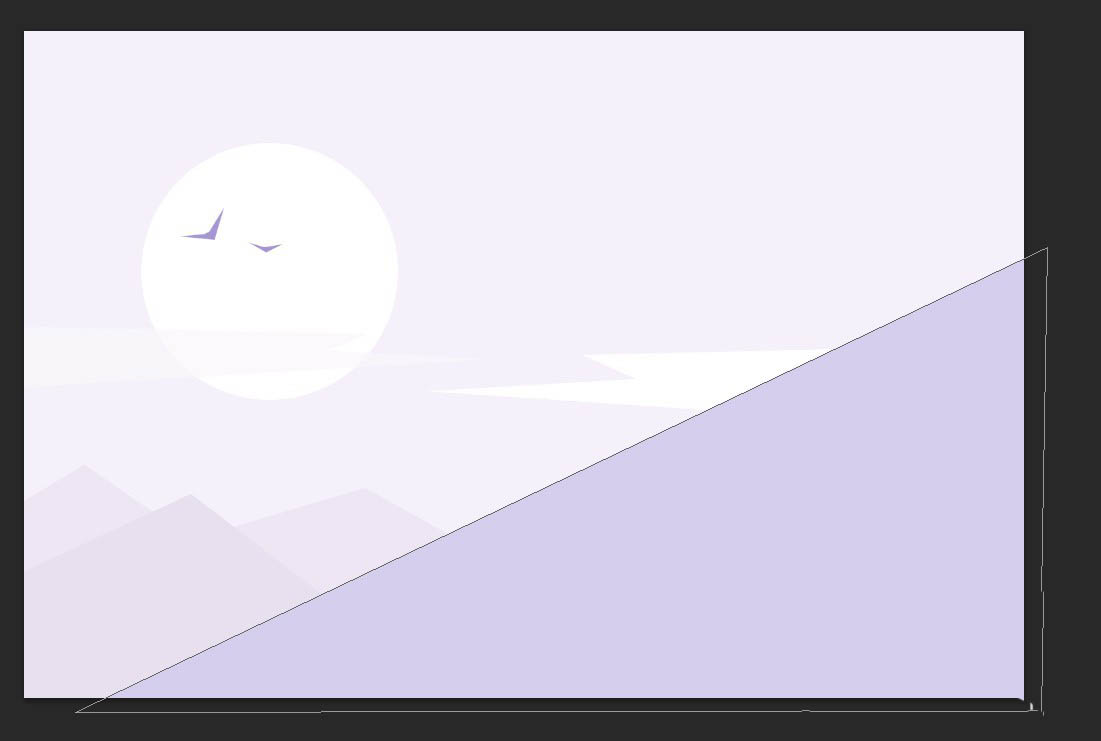
8、画第一棵树。
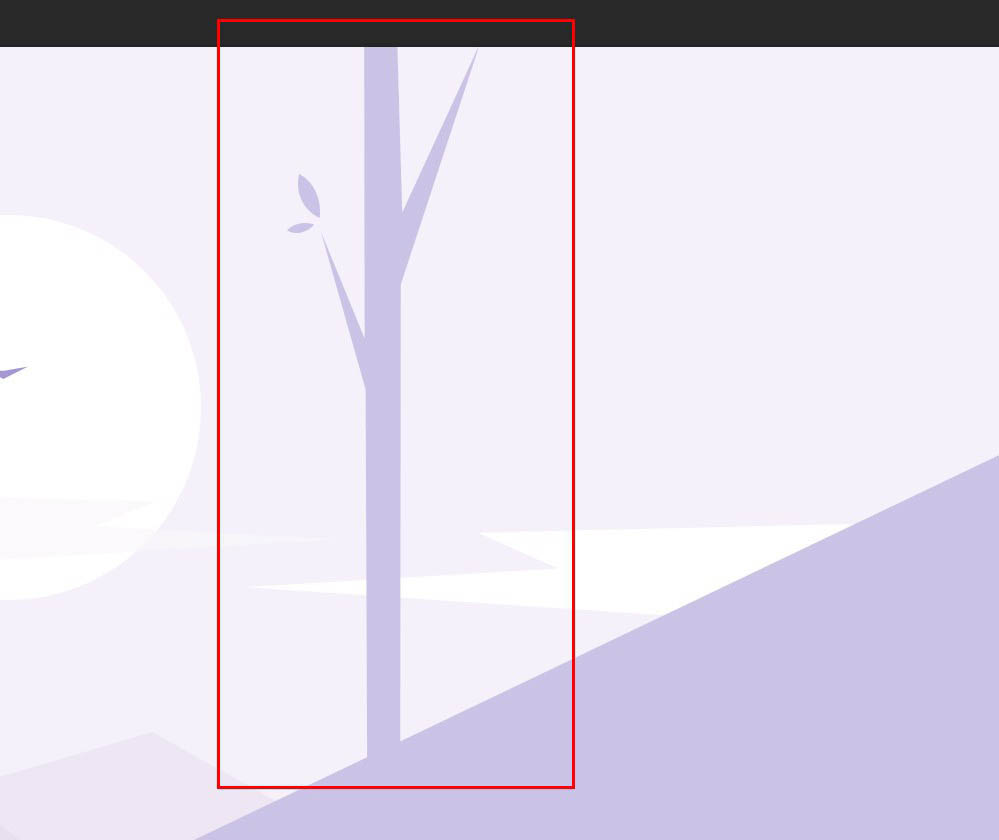
9、依次画出其它的树。
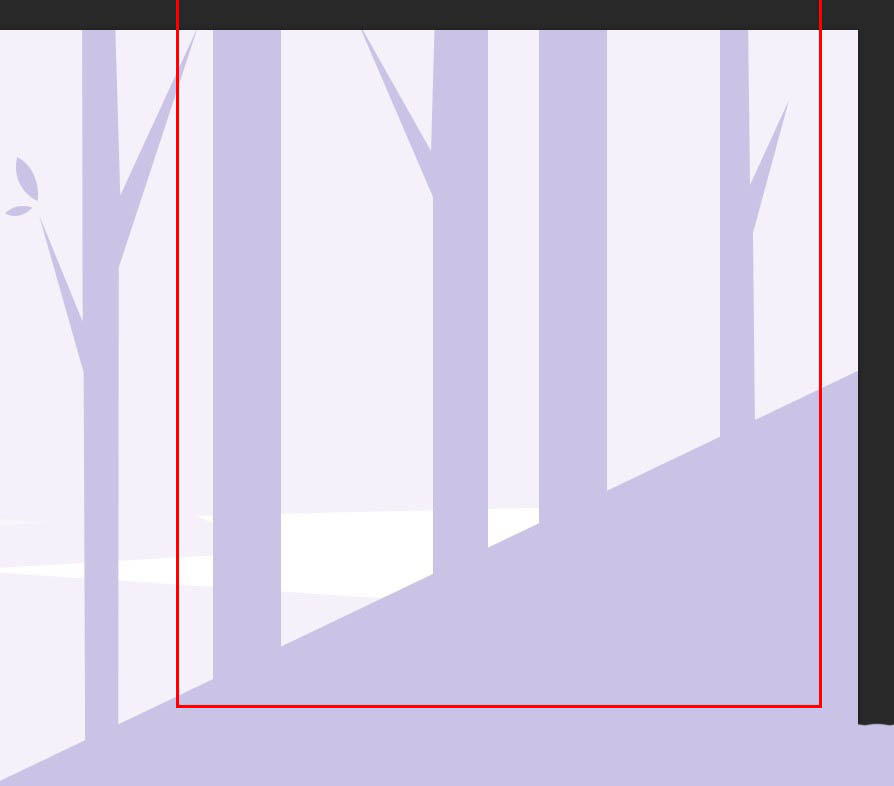
10、树的倒影。
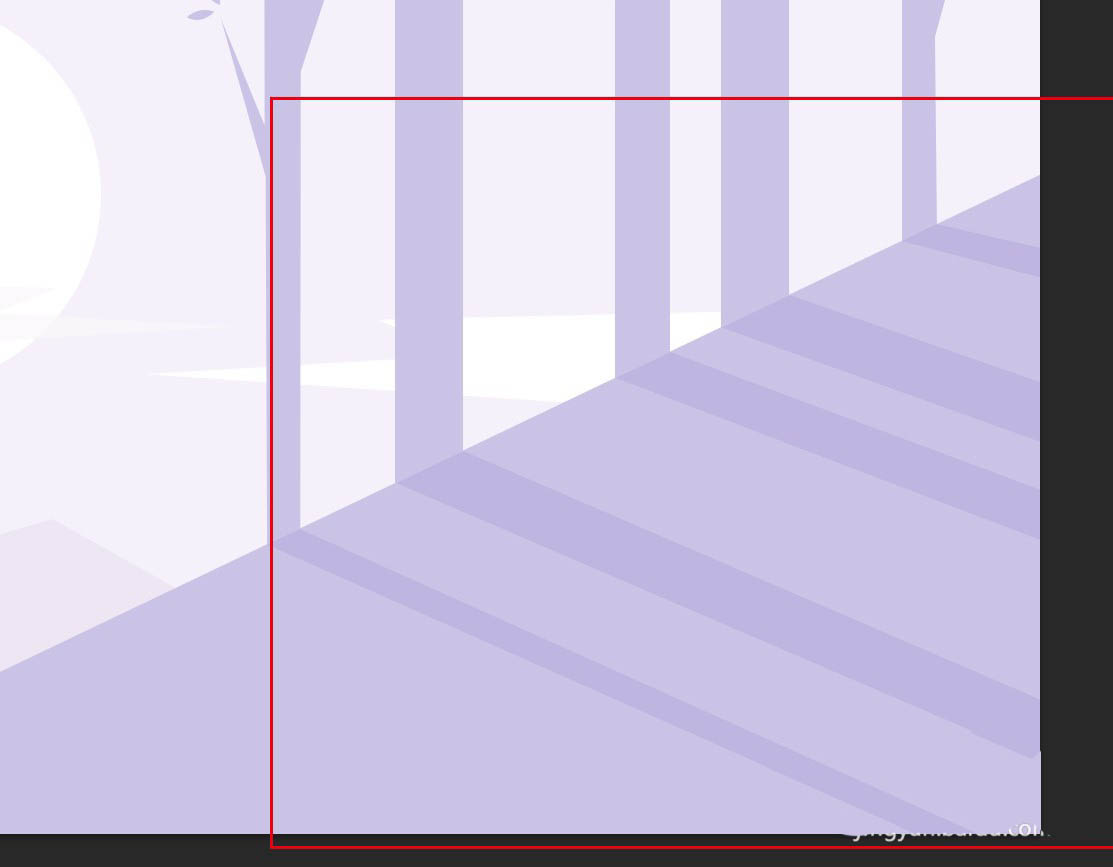
11、画出石头。
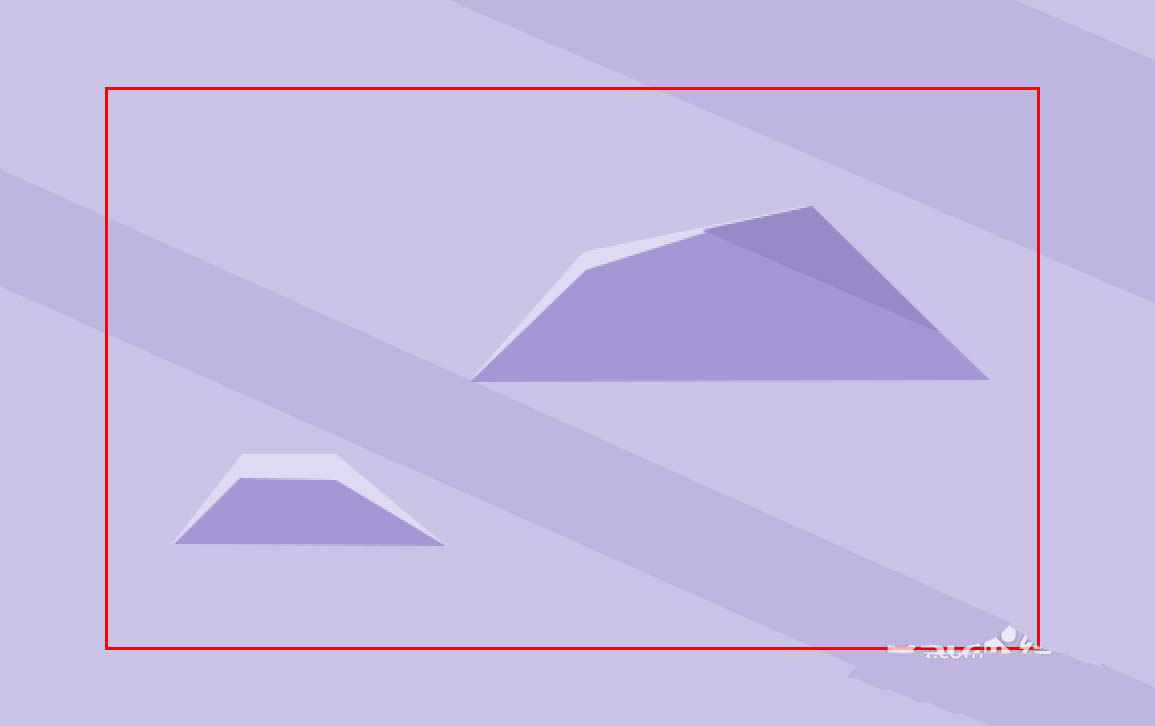
12、再作一些简单的修饰,调整图层顺序,完成最终效果。
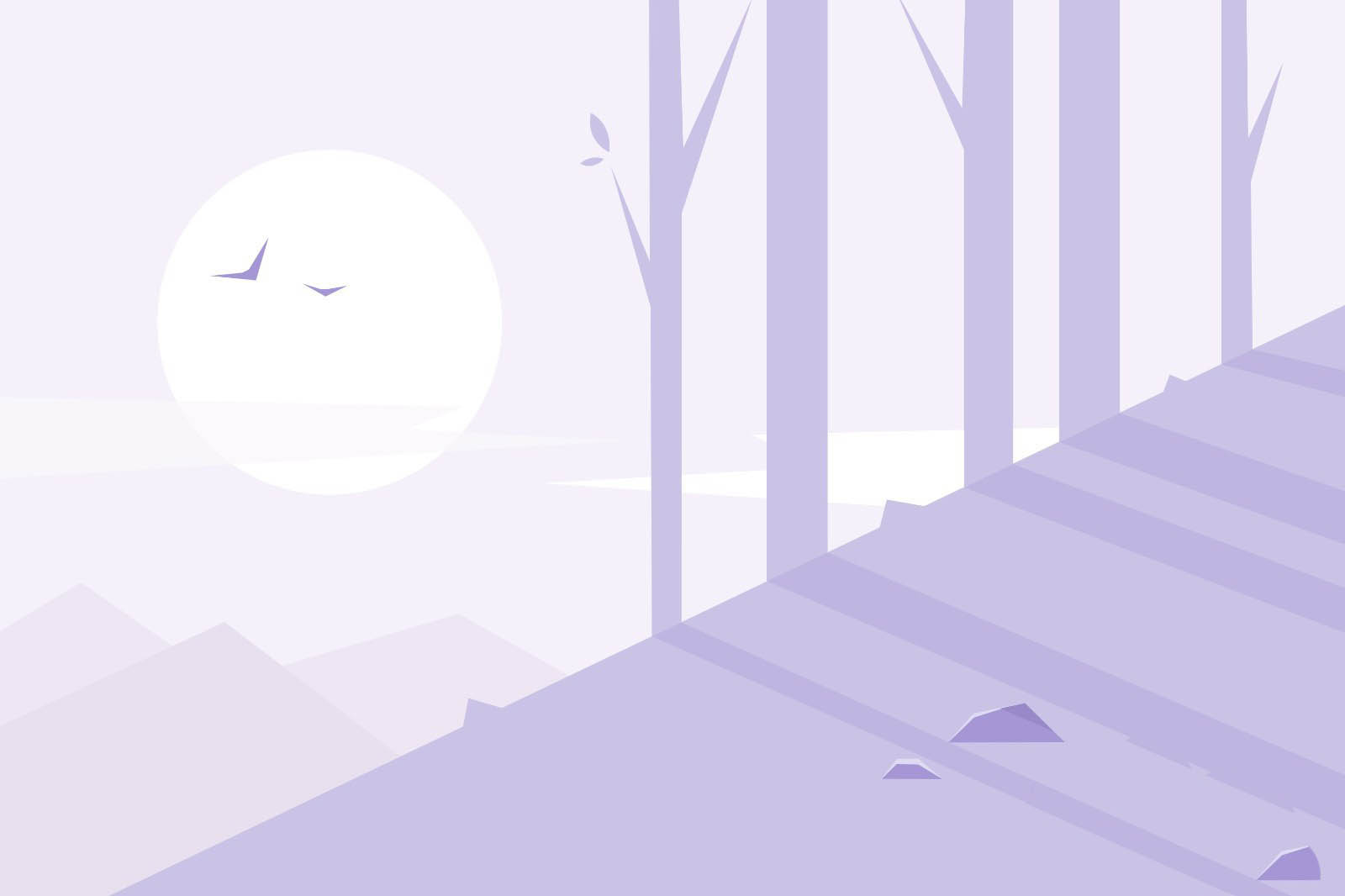
以上就是ps手绘扁平化效果的静谥森林插画的教程,希望大家喜欢,请继续关注脚本之家。
相关推荐:
